您是否正在努力重置您的东芝笔记本电脑,但似乎记不起密码了?别担心,你并不孤单。许多用户都会遇到这样的问题,最终花钱寻求专业帮助,甚至因为出厂重置而丢失重要数据。但是,如果我们告诉你有一种无需密码就能重置东芝笔记本电脑的方法,而且你完全可以自己完成呢?是的,你没看错。在本文中,我们将指导你如何利用内置的恢复分区无密码重置东芝笔记本电脑。让我们深入了解如何通过简单易行的步骤完成重置!
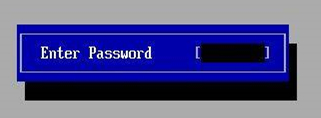
如果您忘记了东芝笔记本电脑的密码并且无法访问您的帐户,您可能会认为恢复出厂设置是唯一的选择。不过,在本章中,我们将介绍两种方法,可以帮助您在不知道当前密码的情况下重置东芝笔记本电脑的 BIOS 密码。
重置 CMOS 电池
方法如下
步骤 1: 关闭东芝笔记本电脑并拔下电源适配器。
步骤 2: 取出笔记本电脑电池和主板上的 CMOS 电池。
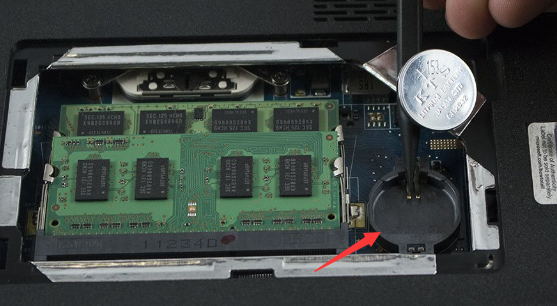
步骤 3: 等待几分钟,然后将 CMOS 电池放回原位。
步骤 4: 重新插入笔记本电脑电池并插入电源适配器。
步骤 5: 打开笔记本电脑,BIOS 密码应被删除。
注意:重置 CMOS 电池可能会重置某些 BIOS 设置,因此执行此方法后您可能需要重新配置它们。
如果取出电池不起作用,还有一种方法可以将其重置。此方法涉及找到并使用笔记本电脑主板上的 BIOS 重置跳线。首先,您需要确定跳线的位置。
找到 BIOS 重置跳线
BIOS 重置跳线是一个小型塑料或金属装置,通常位于计算机或笔记本电脑的主板上。要在东芝笔记本电脑上找到它,需要参考笔记本电脑的使用手册。如果没有手册,也可以在网上输入东芝笔记本电脑的型号进行搜索。
找到手册后,查找标题为“ JCMOS ”、“ BIOS 重置 ”或“ CMOS 重置 ”的部分。此部分将为您提供特定型号的东芝笔记本电脑上 BIOS 重置跳线的位置。



重置 BIOS 密码
找到 BIOS 重置跳线后,就可以重置 BIOS 密码了。为此,您需要
1.完全关闭东芝笔记本电脑的电源。
2.拔掉所有电缆,取出电池。
3.找到笔记本主板上的 BIOS 重置跳线。
4. 将跳线设置到“ 清除 ”或“ 重置 ”位置 - 使用小平头螺丝刀连接两个接触点。
5.等待 15 秒后再将跳线放回原位。
完成这些步骤后,您的 BIOS 密码应该已经重置。您可以插入电缆和电池,并打开笔记本电脑电源。现在无需输入密码即可访问 BIOS。
优点
- 重置 BIOS 密码可访问笔记本电脑
- 无需专业软件或工具即可完成
- 可按照制造商的说明进行操作
缺点
- BIOS 中存储的数据丢失
- 有损坏主板或其他组件的风险
- 如果操作不当,可能导致保修失效
温馨提示如果您的帐户是 Microsoft 帐户,都叫兽™ 系统救援软件会将此帐户转换为本地帐户。重置登录密码后,您需要重新将账户连接到 Microsoft 账户。
要使用都叫兽™系统救援软件重置 Windows 密码,请按照以下步骤操作:
第1步:下载并安装都叫兽™系统救援软件
首先从官方网站下载都叫兽™系统救援软件并将其安装在您可以访问的另一台计算机上。您可以根据您计算机的操作系统选择合适的版本。
第 2 步:创建可启动 USB 或 CD/DVD
启动都叫兽™系统救援软件并将USB闪存驱动器或空白CD/DVD插入计算机。选择创建可启动媒体的选项。按照屏幕上的说明完成该过程。
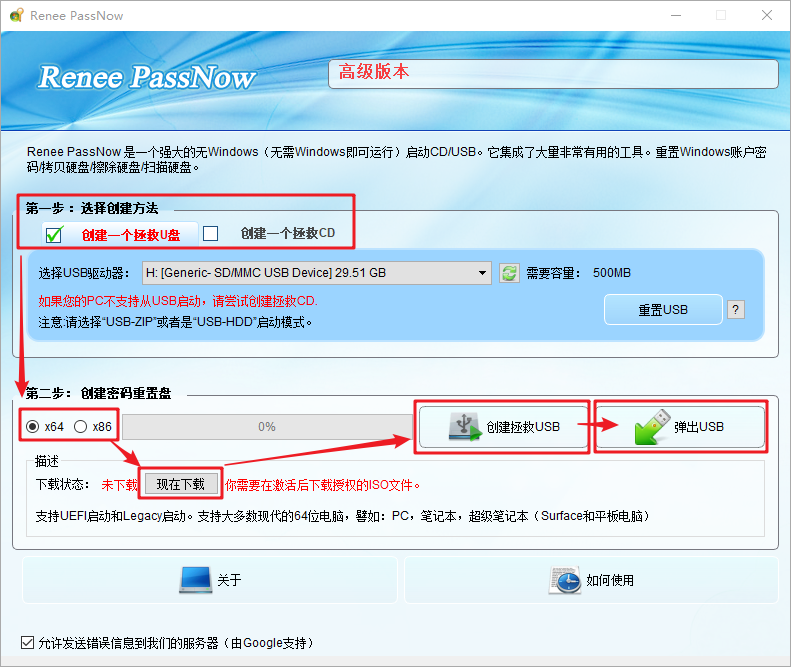
第 3 步:将可启动 USB 或 CD/DVD 插入锁定的 Windows 10/11 计算机。
重新启动计算机并按相应的键,通常是 F2 或DEL,进入 BIOS 设置,请参阅下表。把创建的密码重置 USB/CD/DVD 放在第一启动顺序。
通用服务器:
| 服务器类型 | 进入启动菜单方法 |
|---|---|
| 戴尔 | 在屏幕上出现 Dell 徽标之前重复按 F12 键。 |
| HP | 显示 HP 徽标时按多次 F9 键。 |
普通计算机:
| BIOS名称 | 进入启动菜单方法 |
|---|---|
| ASRock | DEL 或 F2 |
| 华硕 | 用于 PC 的 DEL 或 F2/用于主板的 DEL 或 F2 |
| 宏碁 | DEL 或 F2 |
| 戴尔 | F12 或 F2 |
| ECS | DEL |
| Gigabyte / Aorus | DEL 或 F2 |
| Lenovo (Consumer Laptops) | F2 或 Fn + F2 |
| 联想(台式机) | F1 |
| 联想(ThinkPad) | 输入然后F1 |
| MSI | DEL |
| Microsoft Surface Tablets | 按住电源和音量调高按钮 |
| Origin PC | F2 |
| 三星 | F2 |
| 东芝 | F2 |
| Zotac | DEL |
| HP | Esc/F9 用于“启动菜单”/Esc/F10/存储选项卡/启动顺序/传统启动源 |
| INTEL | F10 |

第 4步 :选择密码重置功能
从可启动媒体成功启动后,将加载都叫兽™系统救援软件。选择“ PassNow!”

第 5 步:删除或重置密码
选择您要重置密码的用户帐户。然后,单击“清除密码”按钮。都叫兽™系统救援软件将删除或重置所选用户帐户的密码。

您可以尝试使用 "创建新帐户 "来创建一个新的管理员帐户,以重新获得访问计算机的权限。新账户名称为 "reneelab",密码为 "123456789"。
第 6 步:重新启动东芝笔记本电脑
重置密码后,从笔记本电脑中取出可启动媒体并重新启动计算机。您现在无需密码即可登录 Windows 帐户。
如果没有恢复盘或恢复盘失效,使用都叫兽™系统救援软件可以快速有效地重置东芝笔记本电脑。它是一款第三方软件,因此下载和安装可能需要一些时间,但它可以在紧急情况下成为绕过密码的有用工具。
注意事项: 与任何密码重置方法一样,只有当您是笔记本电脑的所有者并且忘记了密码时才应使用此方法。未经许可,不建议在不属于您的笔记本电脑上尝试此操作。
优点
- 绕过密码要求并重置东芝笔记本电脑的快速有效方法
- 避免使用内置恢复分区和可能丢失的重要数据
缺点
- 需要下载和安装第三方软件,可能需要一些时间
在上一章中,我们讨论了如何使用都叫兽™系统救援软件软件无密码重置东芝笔记本电脑。但是,如果您无权访问该软件或不想使用第三方程序,您可以尝试另一种方法 - 在安全模式下访问命令提示符。
步骤 1: 首先,您需要重新启动东芝笔记本电脑并连续点击F8键,直到出现“高级启动选项”菜单。如果这不起作用,请尝试按F11或Esc。
步骤 2: 从“高级启动选项”菜单中,使用箭头键选择 “带命令提示符的安全模式” ,然后按Enter。
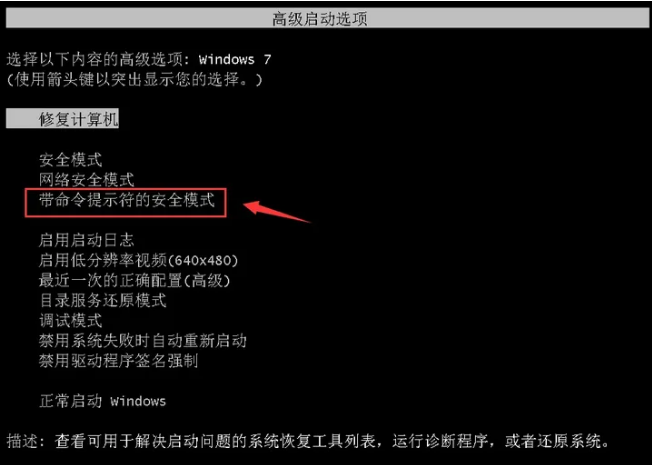
步骤 3: 进入安全模式后,将出现命令提示符窗口。输入以下命令:
net user "your user account name" *
将 “your user account name” 替换为您的用户帐户的实际名称。例如,如果您的用户帐户名为“ John ”,您可以输入
net user John *
步骤 4:系统 将提示您输入帐户的新密码。输入您想要的密码,然后按Enter。系统将要求您确认密码,因此请再次输入密码并按Enter。
步骤 5: 如果命令成功,您将看到一条消息“ 命令已成功完成。 ”您现在可以关闭命令提示符窗口并重新启动笔记本电脑。
步骤 6: 笔记本电脑重新启动后,使用新密码登录。如果您能够成功登录,那么恭喜您 – 您已经在不知道原始密码的情况下重置了您的东芝笔记本电脑!但是,如果您在此方法中遇到任何问题,您还可以尝试使用恢复磁盘重置笔记本电脑或重新安装操作系统。
建议始终随身携带恢复盘,以防忘记密码等紧急情况。请记住,只有当你是笔记本电脑的主人并且忘记了密码时,才可以使用此方法。未经许可,不建议在不属于你的笔记本电脑上尝试此方法。
摘要: 在安全模式下访问命令提示符是在不知道密码的情况下重置东芝笔记本电脑的有效方法。这可能需要更多的时间和精力,但如果您不想使用第三方软件,它可能是一个有效的解决方案。但是,最好拥有恢复磁盘或备份计划,以防重置笔记本电脑时出现任何问题。
如果您在使用这种方法时遇到任何问题,请不要担心。下一章我们将讨论另一种方法。
优点
- 适用于无法使用或不想使用第三方软件的用户
- 无需任何其他工具或软件
缺点
- 与使用第三方软件相比更耗时、更复杂
- 需要具备使用命令提示符和输入正确命令的知识
在继续之前备份重要数据
如果您打算对东芝笔记本电脑进行出厂重置,请务必事先备份重要数据。这种方法会删除笔记本电脑上的所有数据,因此将任何重要文件或文档保存到外部存储设备或云存储中至关重要。
仅作为最后的手段使用
只有在忘记密码或因任何原因无法访问笔记本电脑时,才可将其作为最后手段进行出厂重置。如果你打算出售或捐赠笔记本电脑,这也是清理笔记本电脑并重新开始的好方法。
了解后果
启动出厂重置将清除东芝笔记本电脑上的所有数据和设置。这意味着任何已安装的程序、个人文件和自定义设置都将被永久删除。在进行重置之前,请确保您了解后果。
确保您的笔记本电脑已插入电源
在出厂重置过程中,必须将笔记本电脑插上电源。这将防止笔记本电脑因电池电量不足而关机,以免在重置过程中出现潜在问题。
无密码出厂重置东芝笔记本电脑是将笔记本电脑恢复到默认状态的一种简单有效的方法。建议将此方法作为最后手段使用,并事先备份任何重要数据。只要遵循上述预防措施和注意事项,您就可以成功地对东芝笔记本电脑执行出厂重置。



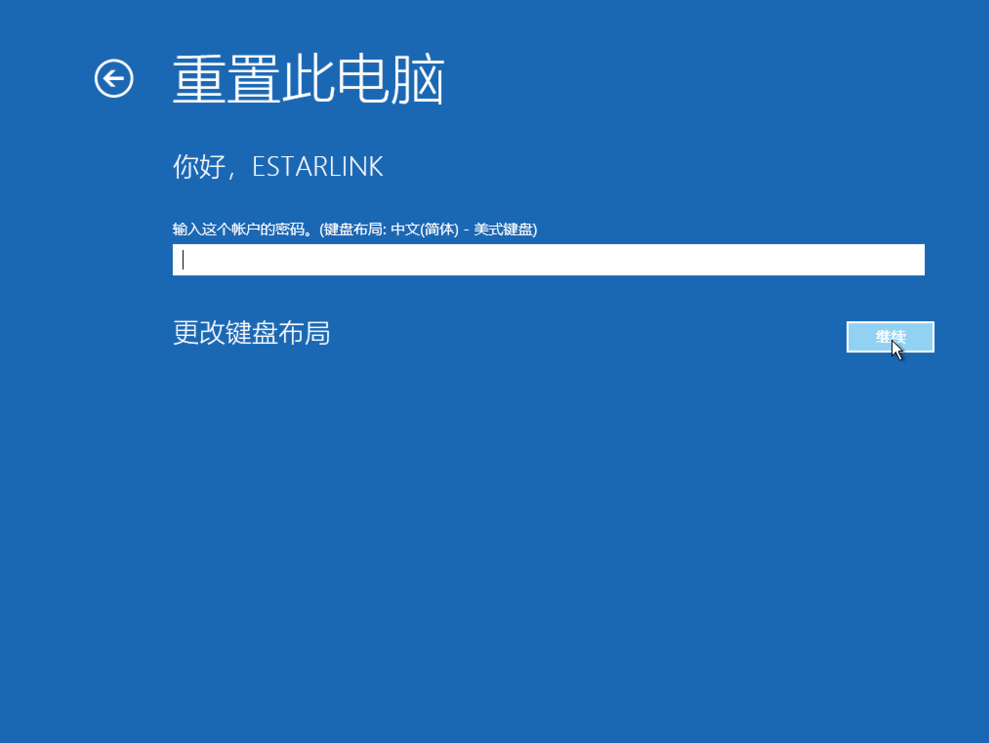



 粤公网安备 44070302000281号
粤公网安备 44070302000281号
